DAZ Studio 4をいろいろと使ってみる(29)の続き。
画面の画角を広角や望遠に変える方法
私のサイトに検索で訪れる方の検索キーワードに「DAZ 広角」というのがあった。
おそらく、レンダリングするカメラでの画角を変える方法がわからないのだと思う。
今回は、その方法について。
(1)カメラを設置する
初期状態で作業画面を開いたときに、画面を見ているカメラはPerspective viewになっていて、これはカメラ設定がズーム以外は固定されているので調整ができない。ズームといっても、カメラの位置が前後するズームだ。
カメラを任意に調整するためには、新たにカメラを配置する。
カメラの配置は、メニューバーの「Create」→「New Camera」を選択し、「Camera 1」として配置する。
(2)Camera 1のパラメーターを調整する
「Scene」から「Camera 1」を選択して、Camera 1のパラメーターを表示させる。
カメラの画角を変えるのは、「Focal Length (mm)」の数値。
これは仮想カメラのレンズに相当する。
デフォルトは65mmになっているので、広角にしたい場合には数値を低く、望遠にしたい場合には数値を大きくする。一眼レフカメラを使っている人なら、何mmでどういう画角になるかは感覚的にわかると思う。
そして、レンダリングするときには「Camera 1」のカメラを使う。
▼65mmでレンダリングしたサンプルが以下。被写界深度をONにして、背景がボケるようにしてある。絞りに相当する「F/Stop」を15。画面比率は16:9である。(クリックで拡大表示)
●フィギュアはGenesisベース。
●背景は「The Enchanted Forest」
●髪は「Xenia Hair」
●衣裳は「Fairylicious V4」
●羽は「Faery Wings」
▼カメラの位置は変えずに、広角の20mmにしてみる。実際のカメラでも同様だが、焦点距離が短くなると、被写界深度は深くなるので、「F/Stop」を10まで狭くした。(クリックで拡大表示)
▼今度は人物をクローズアップする200mmの望遠。カメラの位置を少し横にずらして、向きを顔に合わせてある。被写界深度は浅くなるので、「F/Stop」は50に広げた。
ボケ具合が本物のカメラのように、いい感じになる。(クリックで拡大表示)
レンダリングカメラのパラメーターは、どういう仕上がりにするかのイメージを表現することでもある。実際のカメラで撮るような感覚で調整するとわかりやすい。そのためには、一眼レフで普段からレンズの焦点距離や絞りとの関係を、使い込んでいることが望ましい。本物のカメラとは、調整するパラメーターの呼び方や数値は違っているが、応用できると思う。



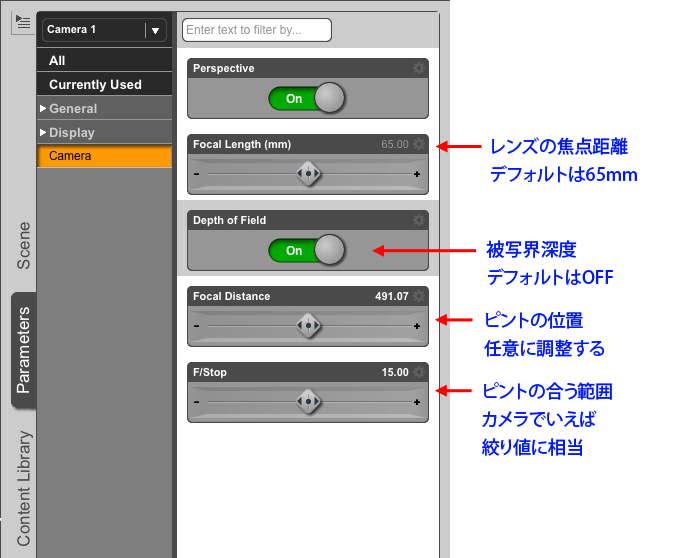



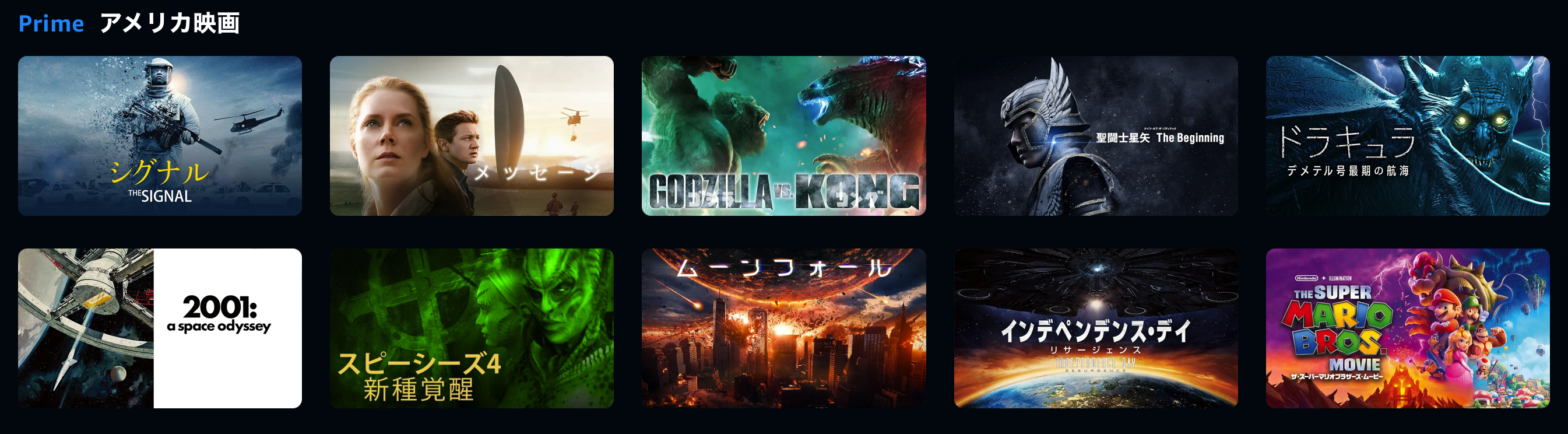







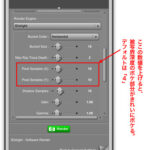



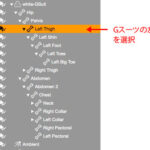
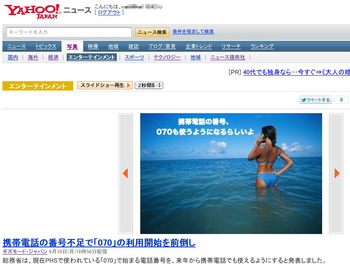

コメント